Scratchでネコを動かしてみよう
前回、とりあえずのプログラムとして計算ゲームを紹介しましたが、やはりここはキャラクターが動くゲームを作りたいところです。Scratchはむしろそういうゲームを作るのに向いています。
これからスクラッチ最初から用意されているScratchを使って、少しずつゲームを作っていきましょう。
- スプライトとは?
スプライト(sprite)は直訳すれば「妖精」ですが、Scratchの中ではプログラムによって動くキャラクターのことを言います。
スプライトは同じステージの中に複数配置することができ、それぞれ独立したプログラムに従って動きます。そして、スプライト同士が衝突した場合はどうするか、というようなことをそれぞれのプログラムに書いていくことによって、ゲームができていくわけです。 - ネコをカーソルキーで動かす
では実際にネコを動かしてみましょう。
「制御」ブロックから「ずっと」を、「動き」ブロックから「10歩動かす」を持ってきて、下のように組んでみましょう。
これで「10歩動かす」をずっと繰り返すプログラムの出来上がりです。
では、この組みあがったブロックをクリックしてみましょう。

ネコが画面の端まで移動して止まります。
では次に、右のカーソルキーを押している間だけ移動するようにしてみましょう。
これでOK。
「もし右向き矢印キーが押されたら10歩動かす(そうでなければなにもしない)」をずっと繰り返すという意味になります。
でも、これでは右に行くだけで戻れないので、さらに左にも行けるプログラムにしてみましょう。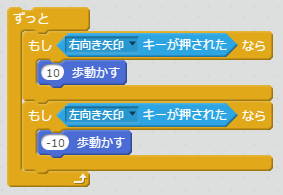
戻る場合は「-10歩動かす」になります。
- コスチュームを変える
ネコがカーソルキーで左右に動けるようになりましたが、このままでは戻るときも同じ方を向いたままです。
今度は戻るときに後ろを向かせるようにしましょう。これはスプライトの「コスチューム」を変えることで実現できます。
画面上部のコスチュームタブをクリックすると、そのスプライトが持っているコスチュームが表示されます。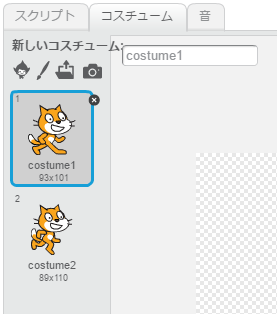
ネコのスプライトでは、2つのコスチュームが最初からあるのがわかりますね。ただ、どちらも右向きなので、ここでは左向きのネコを作りましょう。
まず、"costume1"を右クリックしてコスチュームを複製します。

次に、複製したコスチュームを反転させます。
画面右上の方に反転ボタンがあるので、クリックしましょう。
これで左向きのコスチュームができました。
あとはスクリプトタブに戻り、プログラムでコスチュームを変更しましょう。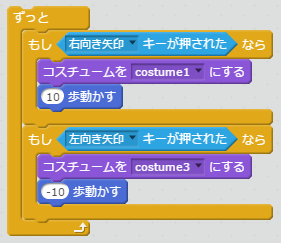
これで右に移動するときは右を向き、左に移動するときは左を向くようになりました。
さらに"costume2"の反転コピー"costume4"を作り、
"costume1"と"cosutume2"、"costume3"と"costume4"が交互に表示されるようにしてみましょう。(ついでに、旗がクリックされたときにプログラムを起動するようにイベントブロックを頭につけておきます。)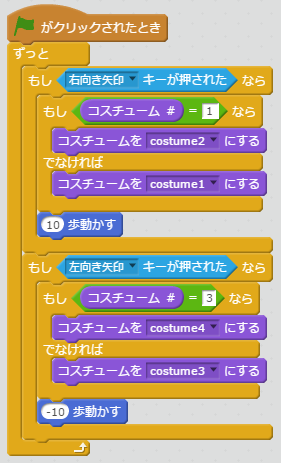
これでネコが走っているように見え、、、ますよね?
なんか目玉が上下して落ち着かない感じではありますが、、、
これで走るネコの完成です。
次回はジャンプに挑戦です。